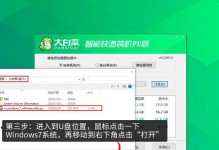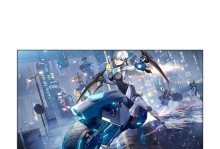在现今高度互联的社交网络时代,通过各种通讯工具交流已经成为我们日常生活中不可或缺的一部分。而Skype作为一款全球知名的通讯应用程序,让我们能够通过语音、视频和即时消息与世界各地的人进行交流。但是,如何在Skype上添加好友却是许多新手用户困惑的问题。本文将为大家详细介绍以Skype怎么添加好友的完整教程,帮助大家轻松掌握这个技巧。
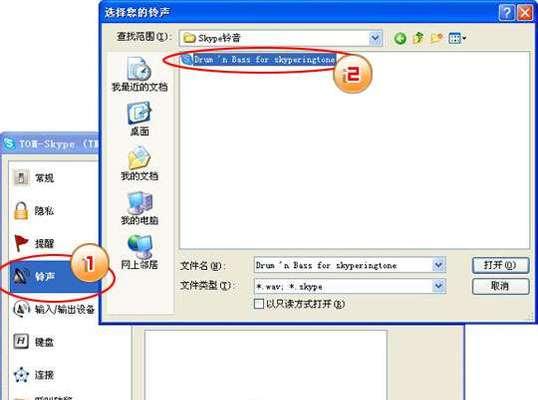
1.下载并安装Skype应用程序
进入Skype官网(www.skype.com)下载并安装最新版本的Skype应用程序,根据操作系统选择相应的版本进行下载。
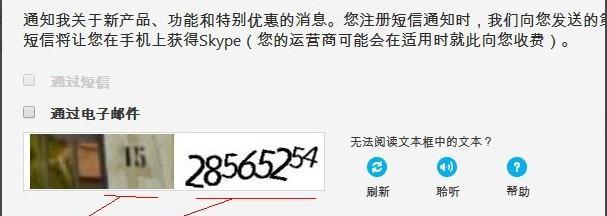
2.创建一个Skype账号
打开已安装好的Skype应用程序,点击“创建账号”按钮,填写必要的个人信息,包括姓名、邮箱地址和密码等,然后按照提示完成账号注册。
3.登录到Skype账号
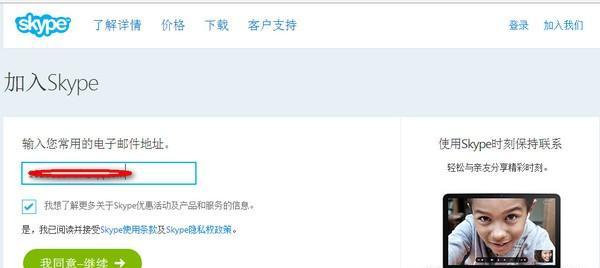
打开Skype应用程序,在登录界面输入您的Skype账号邮箱地址和密码,然后点击“登录”按钮进行登录。
4.在Skype主界面查找好友
成功登录后,您会看到Skype的主界面。在搜索框内输入您要查找的好友姓名或SkypeID,然后点击搜索图标。
5.查找到好友后进行添加
在搜索结果中找到您要添加的好友后,点击其个人资料进行查看。确认该用户是您要添加的好友后,点击“添加到联系人”按钮。
6.发送好友请求
点击“添加到联系人”按钮后,会弹出一个窗口,在窗口内输入您给好友发送的附加信息,然后点击“发送请求”按钮。
7.等待对方接受请求
发送好友请求后,您需要等待对方接受请求。一旦对方接受了您的请求,您会收到一条通知消息。
8.接受好友请求
如果您收到了别人的好友请求通知消息,点击通知消息或在Skype主界面的“通知”选项卡下查看请求,然后点击“接受”按钮进行确认。
9.编辑好友资料
添加成功后,您可以编辑好友资料,如添加个人备注、电话号码等信息。点击好友名称进入其个人资料页面,然后点击“编辑资料”进行修改。
10.分组管理好友
为了更好地管理好友,您可以创建不同的分组,并将好友分类放置。点击“联系人”选项卡下的“创建新分组”按钮,输入分组名称后按下回车键。
11.将好友移到不同分组
在好友列表中,点击并按住要移动的好友,然后将其拖放到您想要放置的分组下。
12.调整好友显示模式
在好友列表中,点击“查看”选项卡下的“显示模式”按钮,选择您想要的好友显示模式,如仅在线、全部等。
13.删除好友
在好友列表中,右键点击您想删除的好友,然后选择“删除联系人”选项,再点击“确定”按钮进行删除。
14.拒绝或阻止联系人
如果您不想接受某些人的好友请求,可以右键点击该联系人,在弹出的菜单中选择“拒绝联系人请求”或“阻止联系人”。
15.导系人
如果您之前使用过其他通讯工具,并且导出了联系人列表,您可以点击Skype主界面的“联系人”选项卡,然后选择“导系人”,按照提示导入您的联系人列表。
通过本文所提供的完整教程,相信大家已经掌握了在Skype上添加好友的各个步骤和技巧。添加好友只是Skype使用中的一小部分功能,希望大家能够进一步探索Skype的更多功能,享受与亲朋好友、同事合作的便利。